扫码下载APP
及时接收最新考试资讯及
备考信息
正保会计网校的小伙伴们,今天来给大家分享一下Excel中求和的技巧。Excel可以通过自动求和、快捷键、输入公式这三种方法来求和。

自动求和
如下图所示,我们要对销售额列进行求和,可以选中 A15单元格,点击“开始”选项卡下编辑组的“求和”按钮。
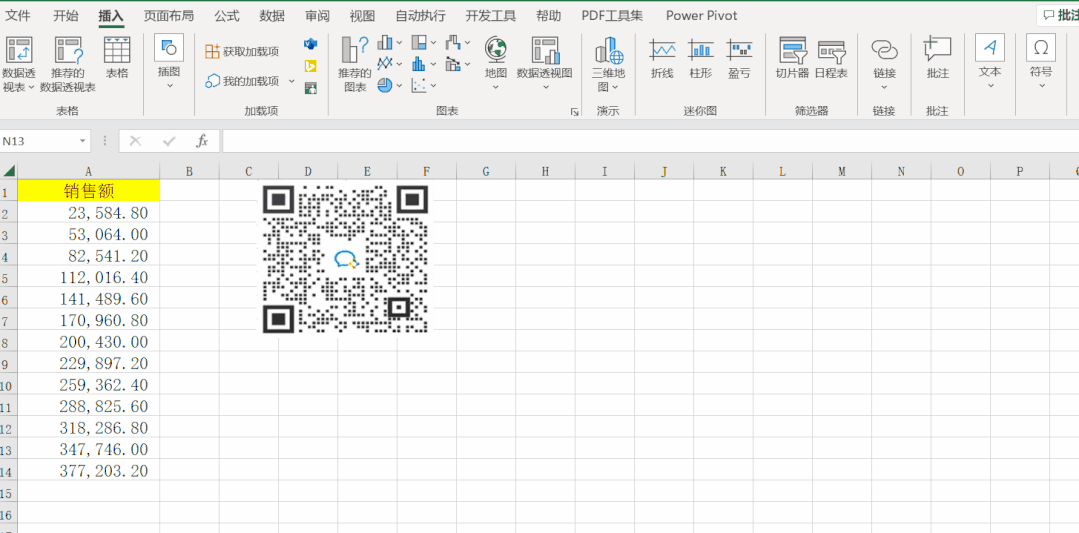
如果我们既要对行求和 ,又要对列求和,如下面案例,我们可以选中B2:E15这片区域,然后点击“开始”选项卡下编辑组的“求和”按钮,即可同时完成对行和对列求和。

需要注意的是,如果我们既要对行求和,又要对列求和,在选中区域的时候需要将存放求和值的空白一行和空白一列也进行选中。如果我们不多选择出空白行和空白列,那在点击了求和按钮后只是对列进行求和,而无法同时在这一次操作中也对行进行求和。选中区域不同,效果不一样。对比操作如下图所示。
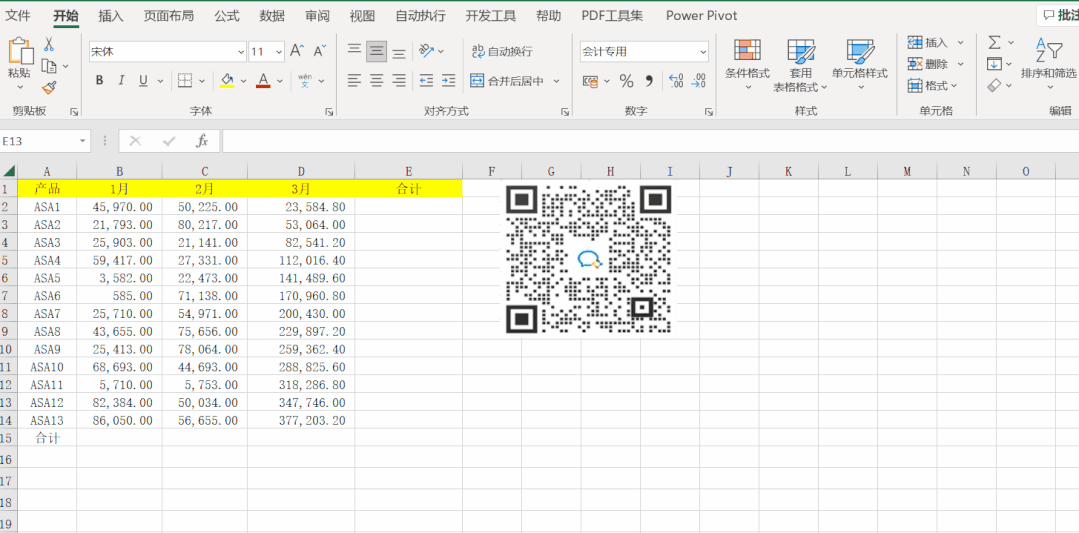
当然实现自动求和,我们还可以点击“公式”选项卡下的自动求和按钮。操作如下图所示。
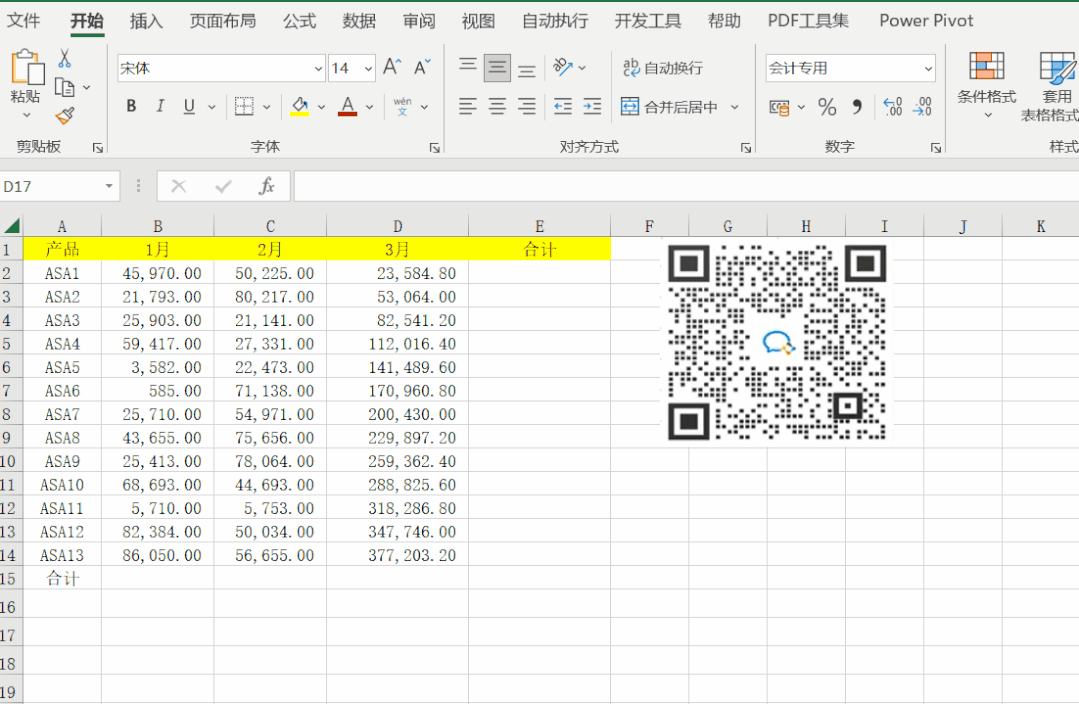

快捷键
选中要存放求和之后的数据的区域,并按 快捷键alt+=(Alt键和=键)
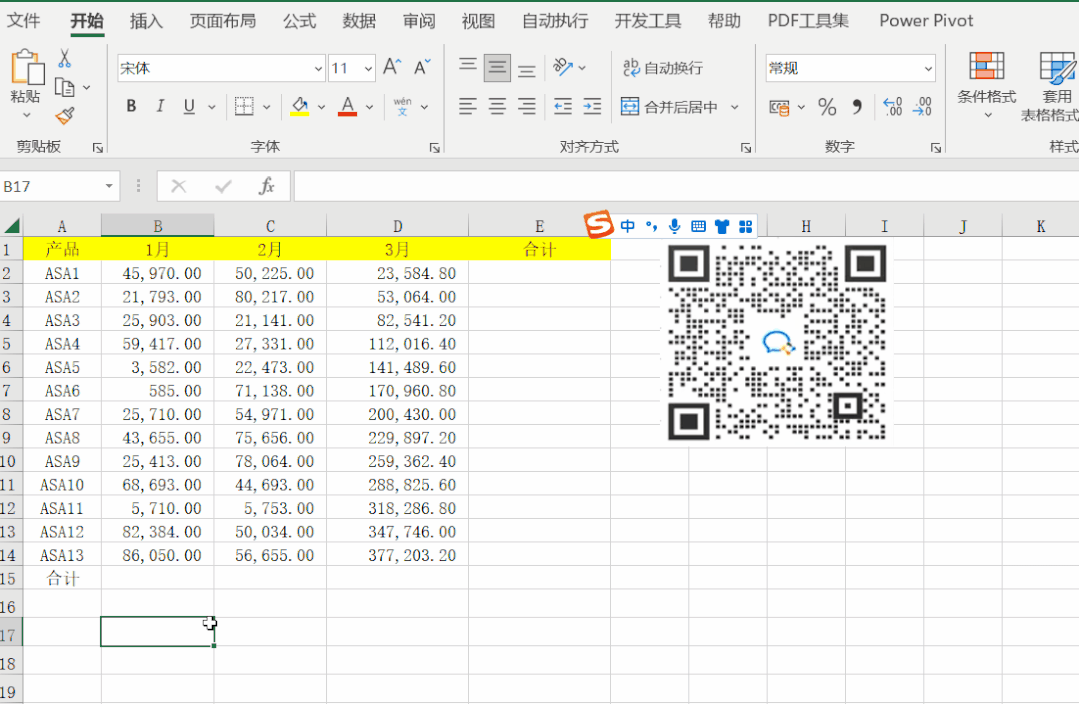
如果我们既要对行求和 ,又要对列求和,我们可以选中B2:E15这片区域,然后按下快捷键alt+=即可。同样在选中区域的时候需要将存放求和值的空白一行和空白一列也进行选中。
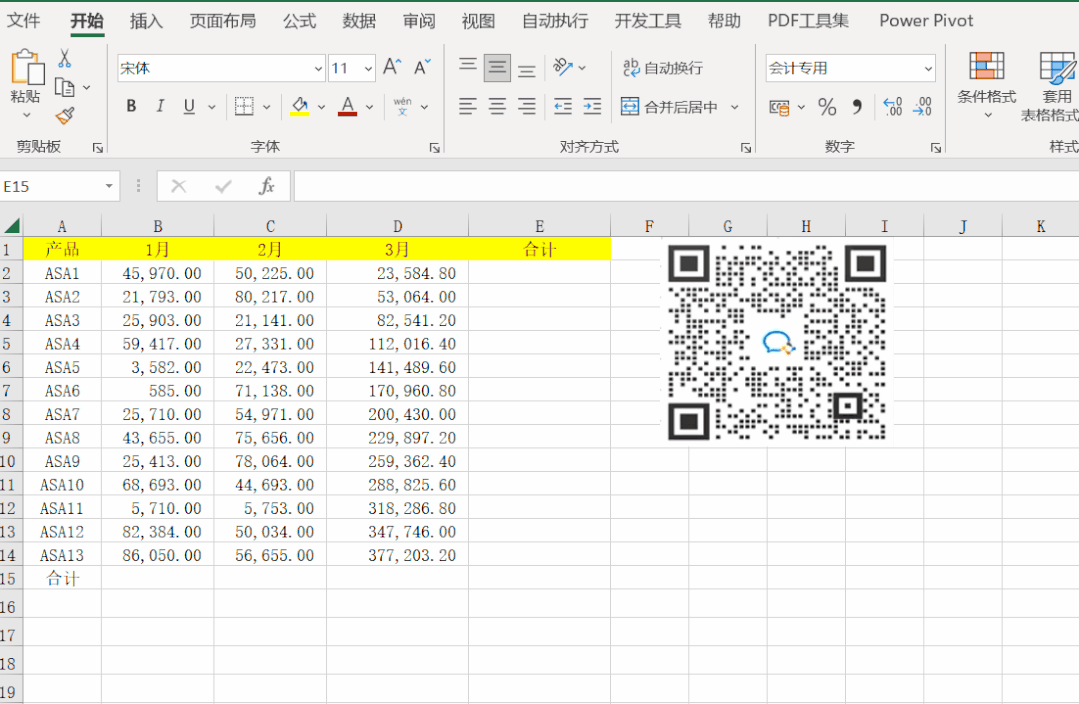

输入公式
我们先选中B15单元格,并在编辑栏输入:=SUM(),然后输入函数参数:B2:B14,或者直接用鼠标选中区域B2:B14,最后按回车键结束确认,即可计算出1月合计数。
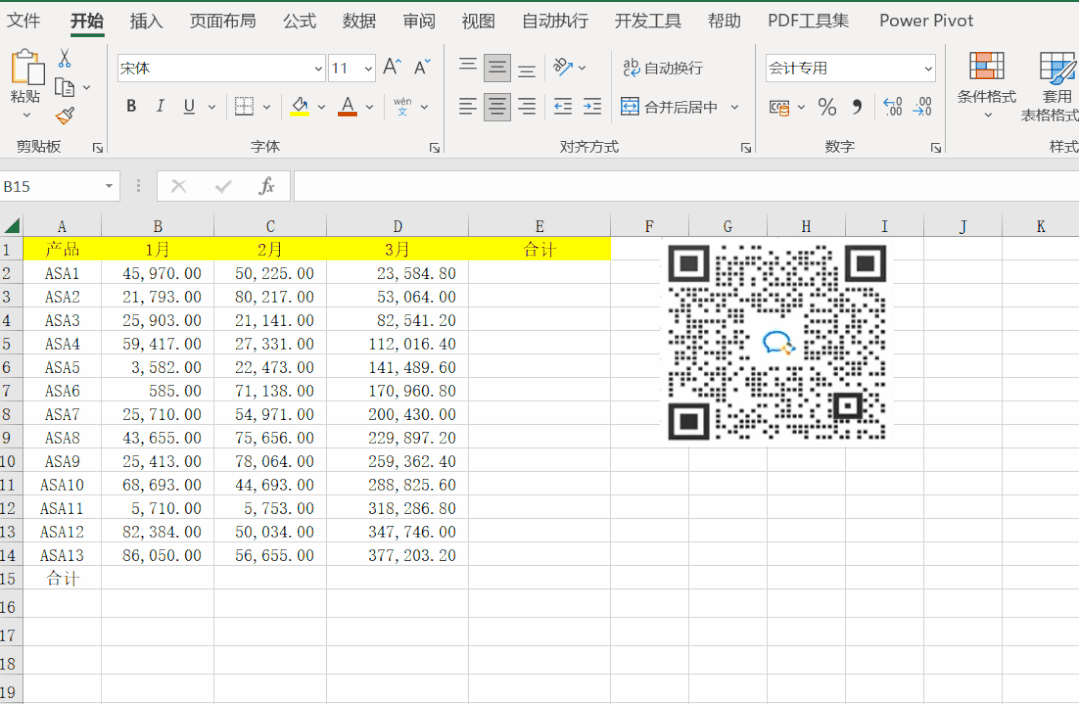
2、3月份的合计数我们直接右拉1月份的公式即可。
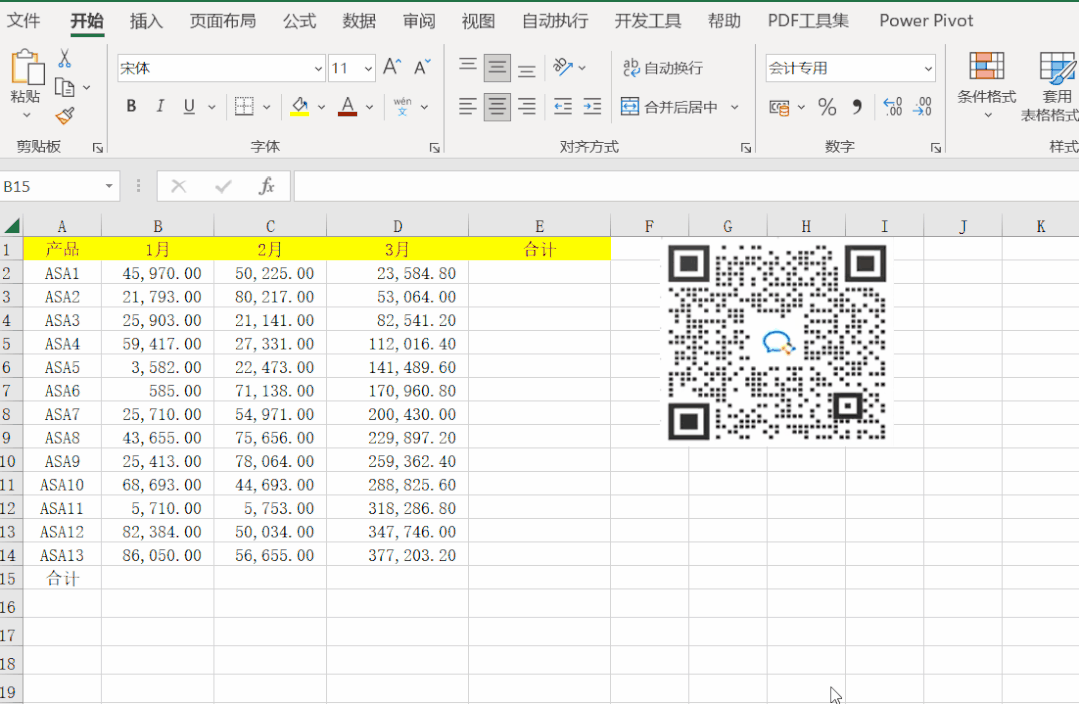
Excel中怎么求和,你学会了吗?赶快动手试试吧!
本文为正保会计网校老师原创文章
转载请注明
更多推荐:
Copyright © 2000 - www.chinaacc.com All Rights Reserved. 北京东大正保科技有限公司 版权所有